温馨提示:这篇文章已超过603天没有更新,请注意相关的内容是否还可用!
使用无线路由器的时候,手机要连接无线网络就需要WIFI密码,很多人在设置路由器WIFI密码的时候没有记下来,时间久了就忘记了,那么如何找回wifi密码呢?这里小编为大家提供几个方法。

1;尝试使用路由器的初始密码
某些路由器在初次设置路由器的时候会随附一个默认的WIFI密码,请检查你的路由器文档,或通过查看路由器的背面标签寻找。如果你自行修改了WIFI密码,那么需要通过其他方式来找到WIFI密码。
2;尝试使用路由器的登录密码
在设置路由器的过程中,一般路由器会提示把登录密码和无线密码设置为同一个,如果是这样,你可以优先尝试你的路由器登录密码进行连接,如果不行请接着使用以下方法。
3;使用已经连接的设备查看无线密码
如果你有手机或电脑,已经连接到了路由器的WIFI网络,那么你是可以通过设备中的无线设置来查看WIFI密码的。
部分安卓手机查看WIFI密码步骤:打开手机设置--找到无线网络-找到已经连接的WIFI名称-点击查看-点击显示密码
4;通过WINDOWS10电脑已连接的WIFI密码
如果你的电脑是WIN系统,并已连接到无线网络,那么你可以使用下面的步骤来查看WIFI密码。
windows:在WLAN属性中查找WiFi的密码。
步骤1:右键点击系统桌面上的【网络】- 属性;
步骤2:在打开的网络和共享中心窗口中,点击窗口左侧的 更改适配器设置;
步骤3:此时打开了网络连接的窗口,我们右键点击:WLAN - 状态;
步骤4:在 WLAN 状态窗口中,我们再点击:无线属性;
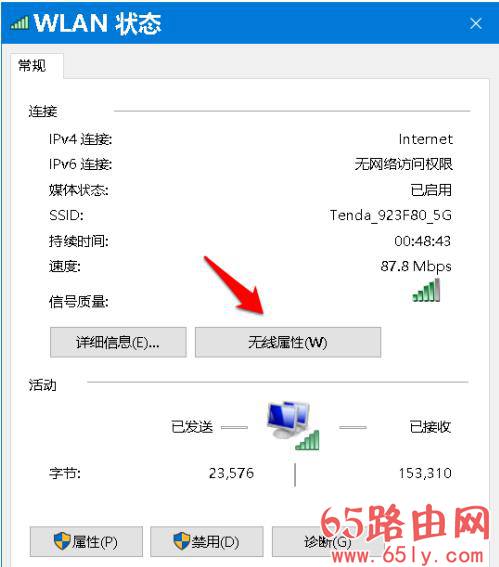
步骤5:在 Ten****** 无线网络属性 窗口中,我们先点击【安全】,在安全项下,可以看到 网络安全密码,但密码只是 ....... ,点击:显示字符前的小框;
步骤6:点击显示字符前的小框打勾以后,我们便可以看到WiFi的密码了。
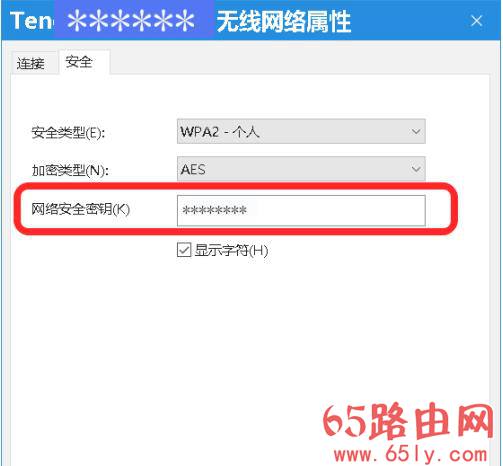
5;直接通过登录路由器页面查看WIFI密码
如果你知道路由器的登录密码,那么你是可以直接通过登录路由器页面查看无线密码的。登录路由器你必须要知道路由器的登录IP地址。
如果你不知道登录地址,请查看路由器的背面标签。
步骤1:转到路由器的页面。打开您的首选浏览器,然后在浏览器的地址栏中输入路由器的IP地址。
步骤2:转到“无线”部分。登录路由器后,找到“无线”或“ Wi-Fi”部分。通常可以通过单击页面顶部的选项卡或在导航菜单中找到它来进行访问。
步骤3:在“无线”页面上,您将看到您的无线网络名称(SSID)以及安全性或加密类型(例如,WEP,WPA,WPA2或WPA / WPA2)。在安全选项附近,您应该看到“密码”或“密码”字段。这是您的无线密码。
如果以上方法都不行,你只能重置你的路由器,并重新设置路由器的无线密码。
您可以参考文章:【如何重置无线路由器】【如何设置路由器无线密码】





还没有评论,来说两句吧...